win11息屏后无法唤醒如何解决?win11系统一般在不使用电脑的时候就会默认进入息屏状态,有网友想知道win11息屏后无法唤醒的解决方法,下面小编就来教你win11息屏后无法唤醒如何解决。
工具/原料:
系统版本:win11专业版
品牌型号:华硕UL30KU23A
方法/步骤:
方法一:电源键强制重启后进行设置
1、重启后进入系统,右键开始菜单,打开“设备管理器”。

2、双击打开键盘或者鼠标设备。

3、进入“电源管理”,勾选“允许此设备唤醒计算机”并保存,这样我们只要使用选择的设备就能唤醒息屏了。
电脑系统怎么重装win11专业版
Windows11是微软公司新推出的最新操作系统,很多小伙伴都想要体验一下,那么电脑系统怎么重装win11专业版呢?下面小编就分享下电脑系统重装win11专业版的方法吧。
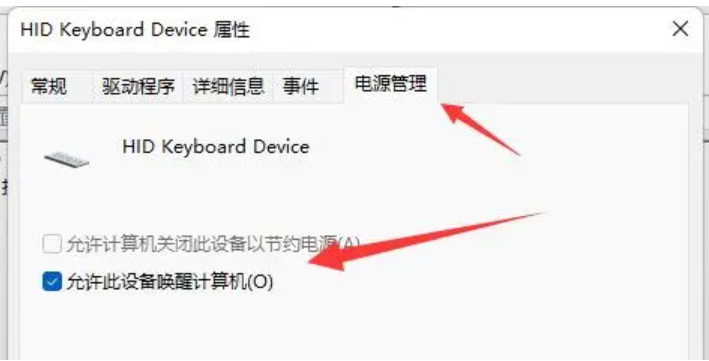
方法二:接禁用睡眠
1、右键开始菜单打开“设置”。

2、打开“电源”按钮。

3、将睡眠选项都改成“从不”即可。

总结:
以上就是小编整理分享的两种解决win11息屏后无法唤醒的方法,希望能帮助到大家。
以上就是电脑技术教程《教你win11息屏后无法唤醒如何解决》的全部内容,由下载火资源网整理发布,关注我们每日分享Win12、win11、win10、win7、Win XP等系统使用技巧!简述win11什么电脑都可以升级吗
Win11系统已经发布,相比较以往的windows10系统,其现代化的设计惊艳了不少用户,再加上对游戏体验的优化、安卓软件的支持等等,大家对Win11的期待值已经拉满。那么win11什么电脑都可以升级吗?下面一起看看吧。


